如何使用ArcGIS JS隐藏特定图层?
ArcGIS JavaScript API 是一个用于创建地图和地理信息系统(GIS)应用程序的功能强大的工具库,在使用该API时,开发者经常需要根据用户交互或特定条件来显示或隐藏某些图层,本文将详细介绍如何在ArcGIS JavaScript API中实现图层的隐藏与显示,包括基本方法、代码示例以及常见问题的解决方案。
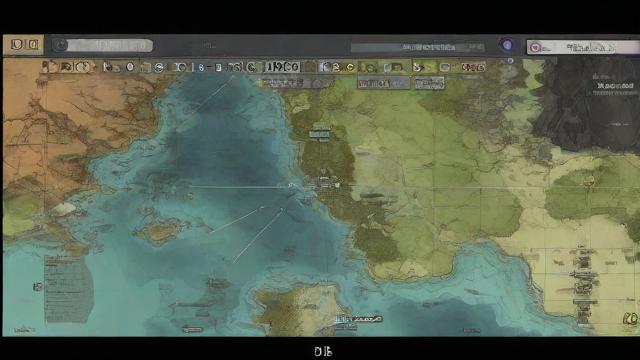
一、图层隐藏的基本概念
在ArcGIS JavaScript API中,图层(Layer)是地图的基本构建块,每个图层代表一种地理数据的集合,如卫星影像、街道地图、兴趣点等,有时,为了提高用户体验或满足特定的应用需求,我们可能需要动态地隐藏或显示某些图层。
图层隐藏通常涉及以下几个关键步骤:
1、获取图层引用:需要通过地图对象或图层ID获取到想要操作的图层对象。
2、设置图层可见性:使用图层对象的visible属性来控制其是否可见,将visible设置为false可以隐藏图层,设置为true则显示图层。
3、刷新地图视图:在某些情况下,设置图层可见性后可能需要调用地图对象的resize()方法以触发地图重绘,确保更改立即生效。
二、代码示例
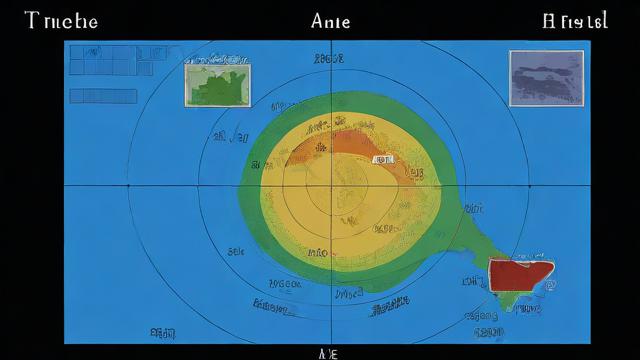
下面是一个简单的示例,展示了如何使用ArcGIS JavaScript API隐藏和显示一个图层。
HTML结构:
<!DOCTYPE html>
<html>
<head>
<meta charset="utf-8">
<title>ArcGIS JavaScript API Toggle Layer Visibility</title>
<link rel="stylesheet" href="https://js.arcgis.com/4.25/esri/themes/light/main.css">
<script src="https://js.arcgis.com/4.25/"></script>
<style>
#mapViewDiv {
padding: 0;
margin: 0;
height: 100vh;
width: 100%;
}
</style>
</head>
<body>
<div id="mapViewDiv"></div>
<button onclick="toggleLayerVisibility()">Toggle Layer Visibility</button>
<script>
require([
"esri/Map",
"esri/views/MapView",
"esri/layers/FeatureLayer"
], function(Map, MapView, FeatureLayer) {
var map = new Map({
basemap: "streets"
});
var view = new MapView({
container: "mapViewDiv",
map: map,
center: [-118.80500, 34.02700], // Longitude, latitude
zoom: 13
});
var featureLayer = new FeatureLayer({
url: "https://services.arcgis.com/V6ZHFr6zdgNZuWb5/ArcGIS/rest/services/Special_Regions/MapServer/0",
visible: true,
id: 'special-regions-layer'
});
map.add(featureLayer);
});
function toggleLayerVisibility() {
var layer = view.map.findLayerById('special-regions-layer');
if (layer) {
layer.visible = !layer.visible;
view.resize(); // Refresh the map view to apply changes
}
}
</script>
</body>
</html>在这个例子中,我们创建了一个基本的地图应用程序,并加载了一个来自ArcGIS Online的特征图层,通过点击按钮,可以切换该图层的可见性。
三、常见问题与解答
问题1:如何判断一个图层是否已经添加到地图中?
解答:可以通过检查图层对象的map属性是否为null来判断图层是否已经添加到地图中,如果map属性不为null,则表示图层已经被添加到地图中。
问题2:图层隐藏后,如何再次显示它?
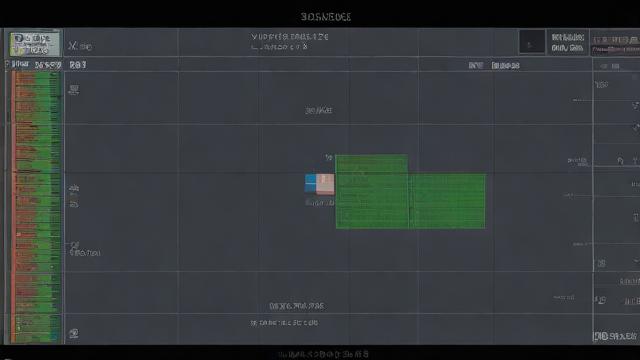
解答:要再次显示已隐藏的图层,只需将其visible属性设置为true即可,调用地图对象的resize()方法以触发地图重绘,使更改生效。
layer.visible = true; map.resize();
以上内容就是解答有关“arcgis js隐藏图层”的详细内容了,我相信这篇文章可以为您解决一些疑惑,有任何问题欢迎留言反馈,谢谢阅读。





暂无评论,1人围观